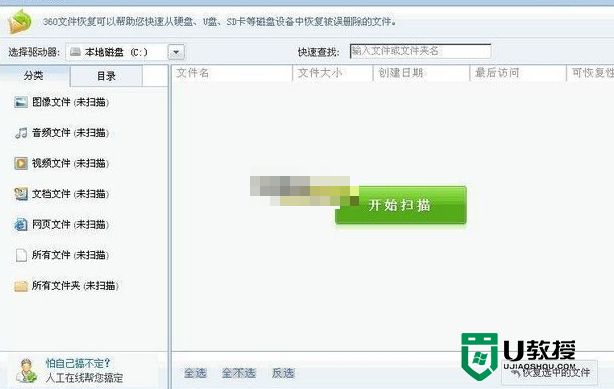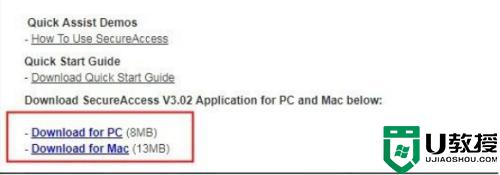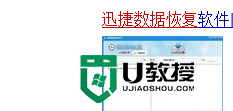闪迪u盘修复工具使用教程【图文】
我们知道通过u盘启动盘制作工具可以将闪迪u盘制作成启动盘,那么闪迪u盘修复工具怎么使用大家知道吗?怎么利用闪迪u盘修复工具来恢复误删的文件或者数据?大家可以参考以下的方法来修复。
闪迪u盘修复工具使用教程:
1、首先在网上搜索下载这个软件,一般都是压缩包的形式保存的,我们只要打开这个压缩包然后双击里面的程序文件就可以开始安装了。
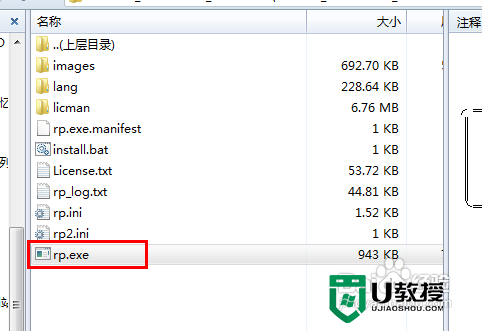
2、双击程序文件后,会出现一个启动界面,然后我们要把这个软件安装到电脑硬盘中才可以正常操作。
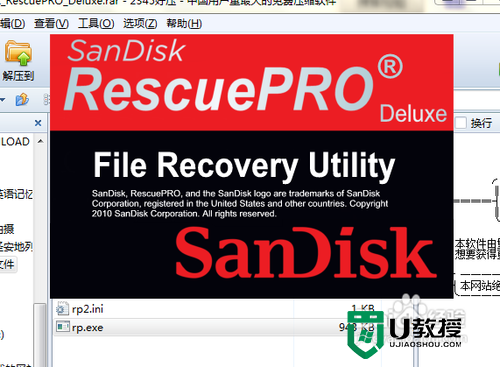
3、现在选择软件安装的语言,然后点击下一步,后面还有很多的安装步骤,由于十分简单,这里不再叙述。
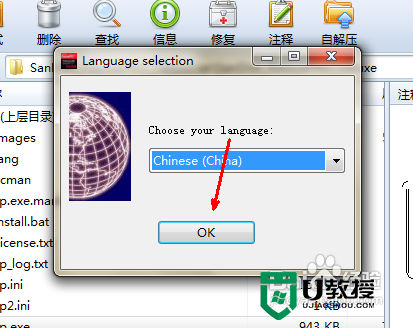
4、安装完成之后,会出现这个软件的主界面,里面有很多的功能列表,比如你要恢复某一个照片文件,就点击图中的这个照片恢复功能。
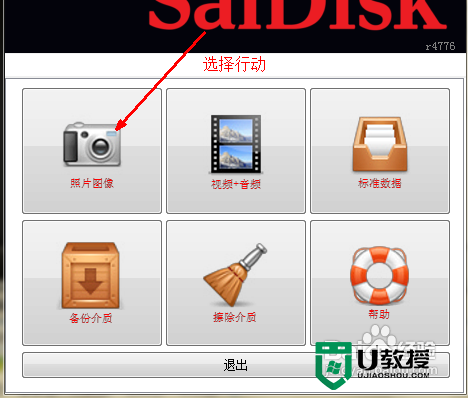
5、然后会出现你的U盘的列表 ,双击这个盘符后会进入恢复的具体操作过程中。
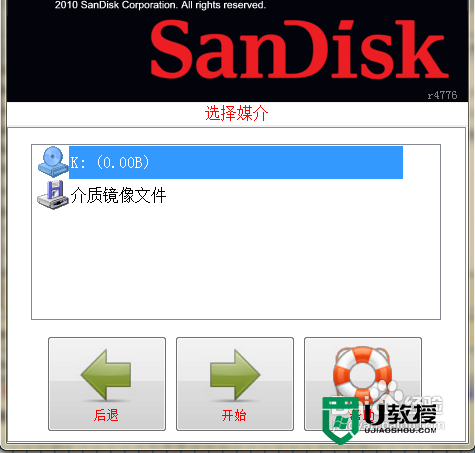
6、现在软件开始自动搜索所有的已经删除的照片文件,如果找出来的话你就可以有选择地进行恢复了。如图所示。
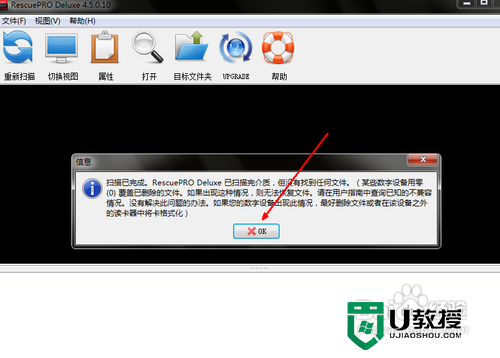
7、等到恢复完成,如果想要用到这些恢复的文件,就点击这个输出文件夹的图标,然后打开存放恢复文件的文件夹。
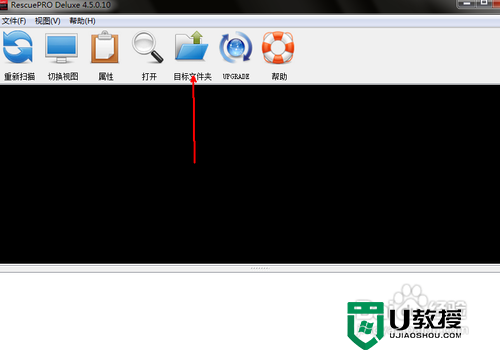
8、现在在这个文件夹中就会出现你所要恢复的照片文件,跟操作本地文件一样方便。
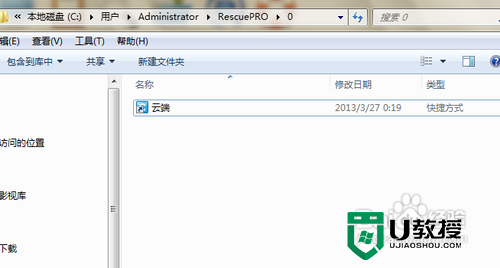
闪迪u盘修复工具使用教程就跟大家说这些,至于上面跟大家提到的利用u盘启动盘制作工具将闪迪u盘做成启动盘,大家想进一步了解的话可以上u教授官网查看。